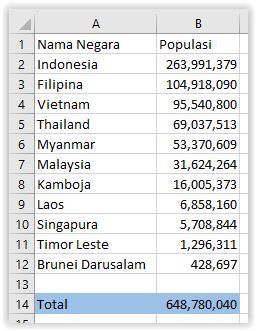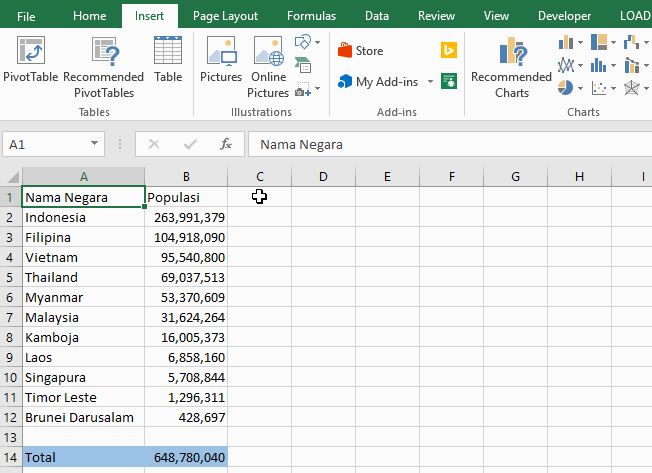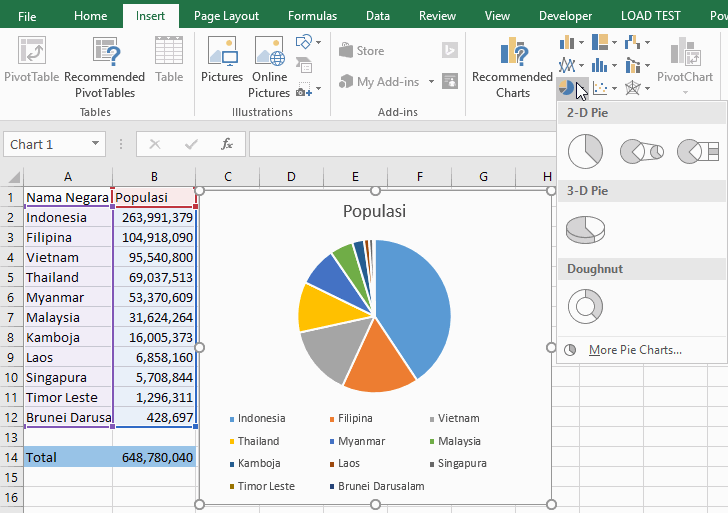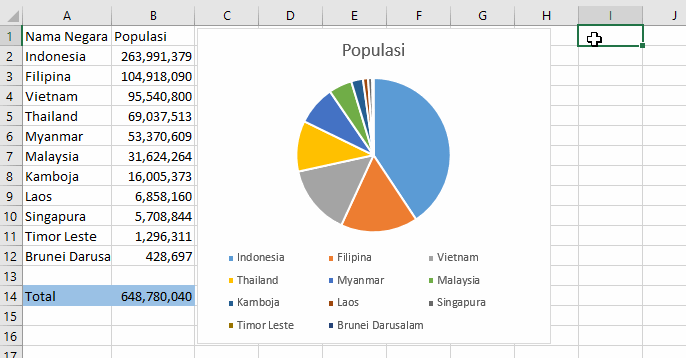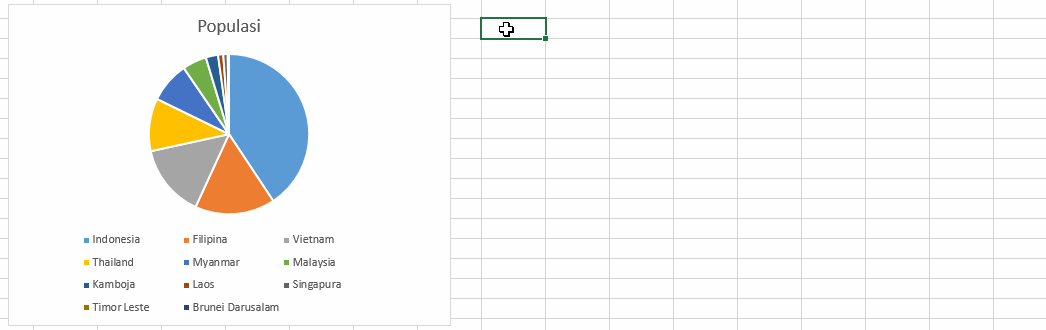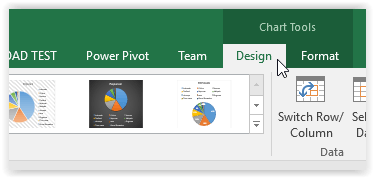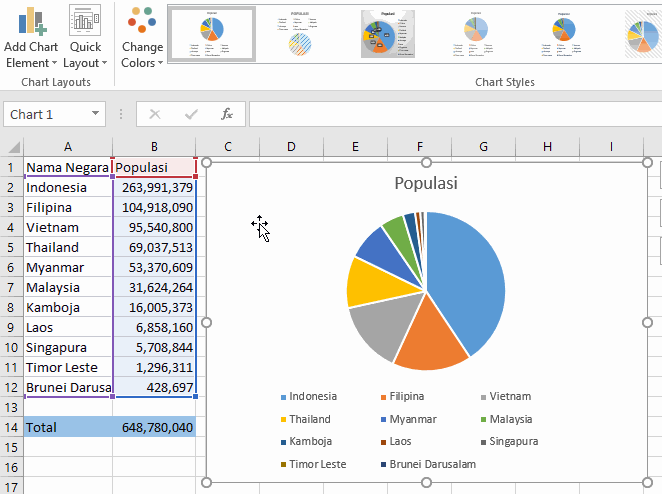13.3. Cara Membuat Diagram Lingkaran Excel atau Pie Cart
Cara Membuat Diagram Lingkaran Excel atau Pie Cart
Diagram lingkaran atau pie chart adalah bentuk visualisasi data dalam lingkaran yang dibagi menjadi irisan-irisan yang mewakili nilai numerik suatu data. Diagram lingkaran sering digunakan untuk merepresentasikan data dengan variabel numerik tunggal. Berikut cara membuat diagram lingkaran Excel.
Terdapat 5 jenis diagram lingkaran pada Microsoft Excel
Jenis Pie Chart Pie 3-D Pie 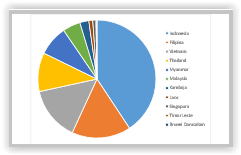
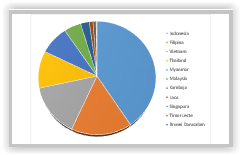
Pie of Pie Bar of Pie 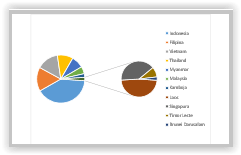
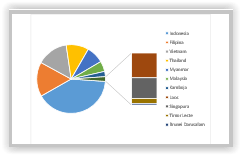
Doughnout 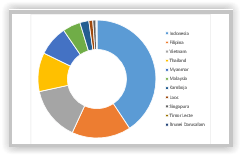
Untuk membuat diagram lingkaran caranya tidak jauh berbeda dengan membuat diagram batang pada tutorial sebelumnya. Berikut contoh aplikasi diagram lingkaran yang dibuat dengan Microsoft Excel, Contoh: Membuat Diagram Lingkaran Jumlah Penduduk Asia Tenggara Akan dibuat diagram lingkaran dari data populasi penduduk Asia Tenggara tahun 2017 berdasarkan perhitungan statistika United Nations Population Division adalah sebagai berikut, Berikut langkah-langkah membuat diagram lingkaran Excel, Anda dapat mengatur tata letak dengan menggeser diagram lingkaran dan mengubah ukuran diagram lingkaran dengan menggeser titik pada sisi luar diagram lingkaran. Misalkan akan dibuat diagram lingkaran dari 6 negara di Asia Tenggara dengan populasi terbanyak, anda dapat menghapus centang 5 negara dengan populasi paling sedikit. Dapat diilustrasikan sebagai berikut, Anda dapat mengubah warna, style/tema, menambah elemen, melakukan visualisasi elemen dengan Designing dan Formatting diagram lingkaran yang telah dibuat. Untuk mempermudah melihat intensitas suatu data dari keseluruhan data menjadi lebih mudah, biasanya digunakan derajat atau persen. Untuk melakukan hal ini, dapat digunakan tombol perintah Quick Layout. Berikut langkah-langkahnya,A. Cara Membuat Diagram Lingkaran di Excel (Pie)
Sorot range data
Klik tombol perintah Insert Pie and Doughnout Chart pada ribbon Insert
Pilih jenis diagram lingkaran yang dibutuhkan, anda dapat memilih 2-D Pie, 3-D Pie, atau Doughnout
Mengatur tata letak diagram lingkaran
Memilih data menggunakan fitur Select Data: Klik kanan diagram lingkaran pilih Select Data
Mengubah judul diagram lingkaran: Klik 2x judul
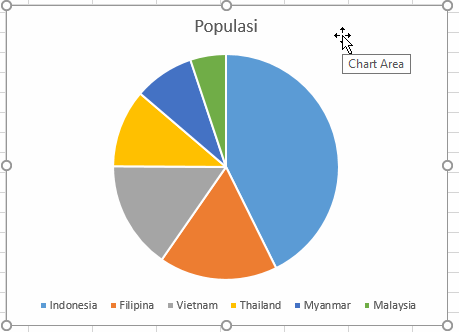
Selamat diagram lingkaran berhasil dibuat.
Tutorial terkait: Melakukan Designing dan Formatting Grafik (Bagian C dan D)
B. Cara membuat diagram lingkaran dengan persen, nilai, dan judul data di Excel